安卓手机通讯录如何导入iphone 怎样快速将安卓手机通讯录导入到iPhone苹果手机
日期: 来源:小麦安卓网
安卓手机通讯录如何导入iphone,如今手机已经成为我们生活中不可或缺的一部分,而通讯录更是我们与亲朋好友保持联系的重要工具,当我们从安卓手机转换到iPhone苹果手机时,如何将之前保存在安卓手机中的通讯录顺利导入到新的iPhone中却成为了一个问题。幸运的是有多种方法可以帮助我们快速而简便地完成这一任务,让我们不再为通讯录的迁移而烦恼。下面将介绍几种常见的方法,帮助大家轻松实现安卓手机通讯录向iPhone的顺利迁移。
怎样快速将安卓手机通讯录导入到iPhone苹果手机
步骤如下:
1.解锁安卓手机进入系统后,点击联系人的应用进入。
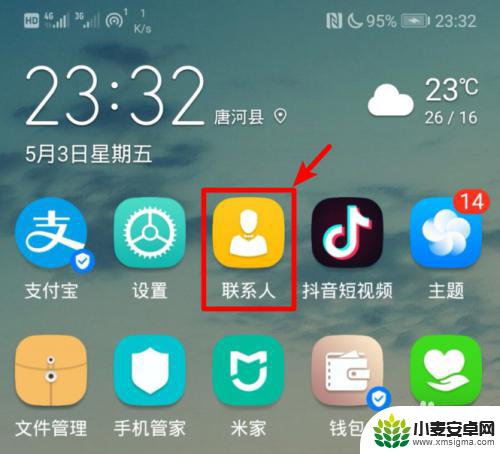
2.在联系人的界面点击右上方三欧帽之个点的图标,选择导入/导出的选项。
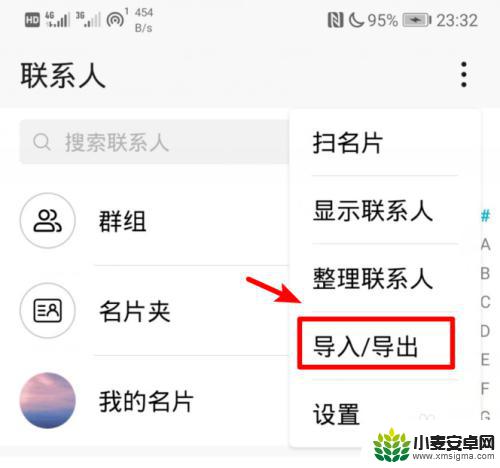
3.点击后,在导出的下方,选择分享联系人的选项。
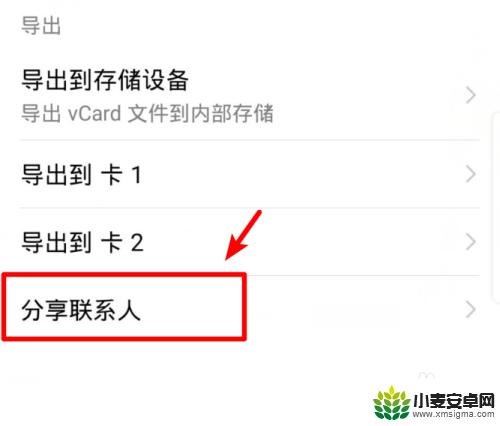
4.进入分享页面后点击全选,选择全部的联系人,然后点击分享。
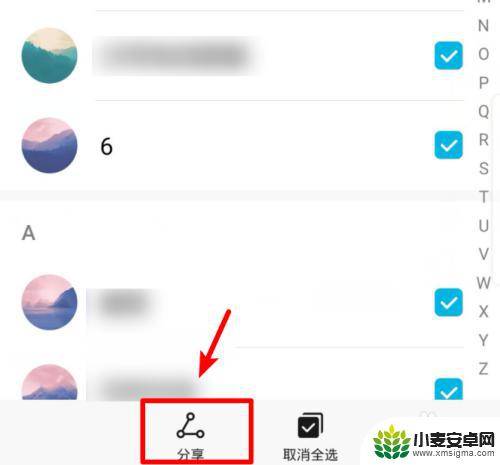
5.在分享页面我们选择发送QQ,然后。选择苹果手机登录的QQ号码进行发送。
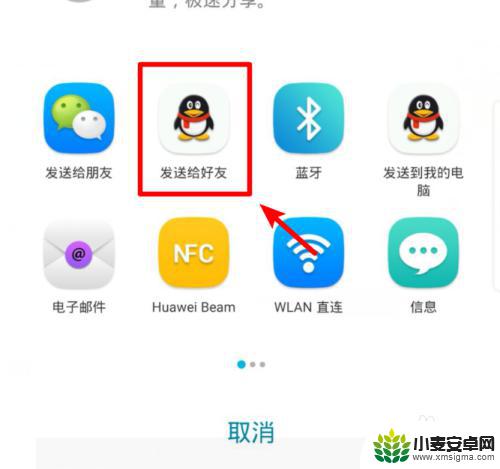
6.发送完毕后,打开苹果手机的QQ,点击接收到的文件。
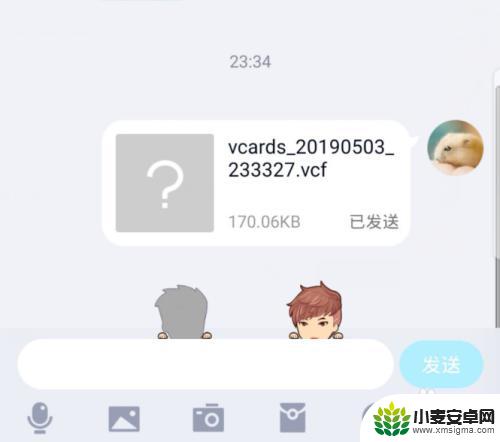
7.点击后,在文件详情界面,选择用其他应用打开哄沫的选项。
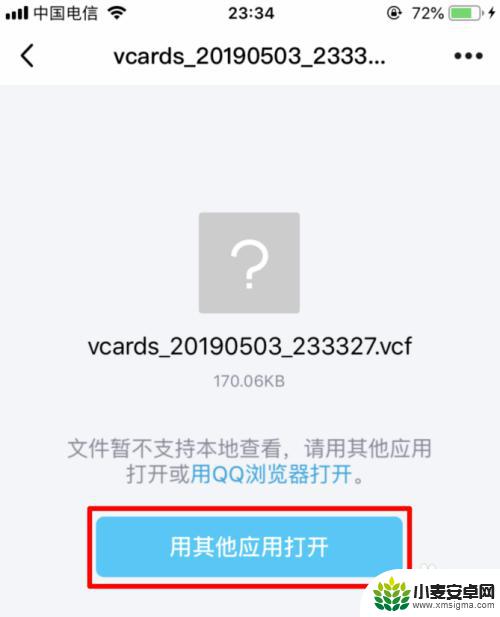
8.点击后,在打开方式页面,选择拷贝到通讯录的选项。
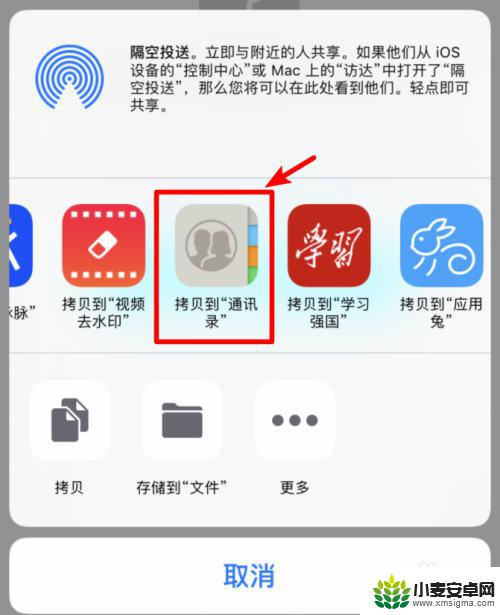
9.点击后,苹果手机会加载安卓手机的通讯录菊此。点击右上方的存储选项即可。
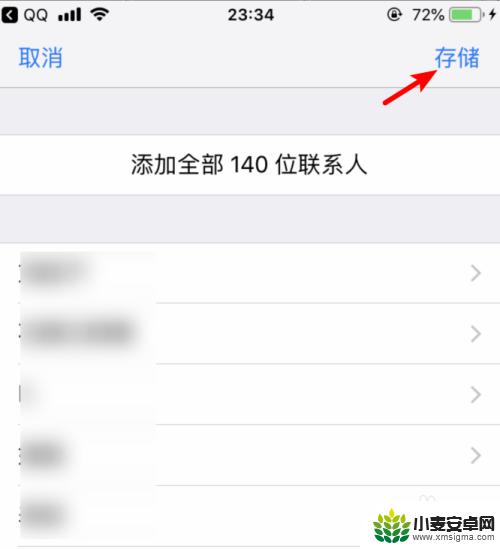
以上就是如何将Android手机通讯录导入iPhone的全部内容,如果有不清楚的用户,可以参考以上小编的步骤进行操作,希望能对大家有所帮助。
相关教程
-
如何导入通讯录到苹果手机 如何快速将安卓通讯录导入到iPhone苹果手机
-
苹果手机如何将通讯录导入安卓手机 iPhone手机通讯录导入安卓手机方法
-
iphone备份通讯录到安卓手机 iPhone手机通讯录怎么导入到安卓手机
-
iphone怎么把sim卡导入手机 iPhone手机如何导入SIM卡通讯录
-
华为手机怎样导出通讯录到苹果手机 华为手机通讯录如何导入苹果手机
-
苹果手机上的通讯录怎么导入新手机 怎样快速将苹果手机通讯录导入新手机
-
手机声控拍照怎么操作 手机声控拍照设置步骤
-
vivo如何清理手机内存空间 vivo手机清理干净内存技巧
-
用手机怎么扫描文字成电子版 手机扫描纸质文件制作电子版扫描件
-
华为手机如何开启qq分身 华为手机QQ分身快速设置方法












